Hoe Python en Pip op Windows te laten werken
Wilt u een Python-interpreter op uw Windows 10- of 11-pc laten werken? Leer hoe u Python op Windows kunt laten werken met deze eenvoudige zelfstudie.
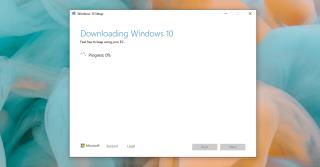
Microsoft heeft het installeren en/of updaten van Windows 10 eenvoudig gemaakt met de Media Creation Tool. De tool kan gratis worden gedownload van de officiële Microsoft-website. De tool zal dan Windows 10 downloaden en op een USB branden. Het kan ook de ISO downloaden die u vervolgens handmatig naar een USB kunt branden met een tool naar keuze.
Voor de meeste gebruikers is deze tool de gemakkelijkste manier om Windows 10 te installeren of bij te werken.
Windows Media Creation Tool werkt niet
De tool voor het maken van media is eenvoudig te gebruiken; het is een klein bestand dat Windows 10 kan downloaden en op een USB kan branden. Het kan op meerdere punten mislukken; wanneer het Windows 10 downloadt, wanneer het zich voorbereidt om naar de USB te branden, wanneer het de download voltooit of wanneer het naar een USB brandt.
Als u installatiemedia probeert te maken en de tool werkt niet, probeer dan de onderstaande oplossingen.
1. Download de tool voor het maken van media opnieuw
Als de tool voor het maken van media niet werkt, of als het op een bepaald punt vastloopt, verwijder het dan en download het opnieuw. Dit kan betekenen dat u Windows 10 opnieuw moet downloaden, maar het kan ook de gemakkelijkste manier zijn om het probleem op te lossen.
Zorg er ook voor dat uw internetverbinding stabiel is terwijl de tool werkt. Een onstabiele internetverbinding kan problemen met de tool veroorzaken.
2. Voer de tool voor het maken van media uit met beheerdersrechten
De tool Media Creation is geen gewone app; het zal wijzigingen aanbrengen in het besturingssysteem als het het besturingssysteem bijwerkt of als het het besturingssysteem op een USB brandt. Dit is de reden waarom u de tool met beheerdersrechten moet uitvoeren.
3. Controleer opslagruimte
Windows 10 is een groot bestand om te downloaden. U moet minimaal 8 GB vrije ruimte hebben om het te downloaden. Als u de tool gebruikt om Windows 10 te upgraden naar een nieuwere versie, moet u 20 GB vrije ruimte op het Windows-station hebben .
4. Bewerk het register
Als de tool voor het maken van media weigert Windows 10 uit te voeren of te beginnen met downloaden, moet u mogelijk het register bewerken om dit op te lossen .
regedit en tik op Enter. HKEY_LOCAL_MACHINE\SOFTWARE\Microsoft\Windows\CurrentVersion\WindowsUpdate\OSUpgrade .AllowOSUpgrade en dubbelklik erop.5. Download en brand Windows 10 handmatig naar USB
Als al het andere faalt, kunt u het ISO-bestand van Windows 10 handmatig downloaden en op een USB branden met een hulpprogramma van derden zoals Rufus.
Gevolgtrekking
De tool Media Creation kwam vroeger in de problemen toen Windows 10 en de tool zelf nieuw waren . Door de jaren heen is de kans veel kleiner dat er problemen ontstaan. Als je problemen hebt met het downloaden of branden van Windows 10, zorg er dan voor dat je USB groot genoeg is voor het bestand en dat je een stabiele internetverbinding hebt. Doorloop de bovenstaande oplossingen en u kunt installatiemedia voor Windows 10 maken.
Wilt u een Python-interpreter op uw Windows 10- of 11-pc laten werken? Leer hoe u Python op Windows kunt laten werken met deze eenvoudige zelfstudie.
Google verandert de Chrome-browser om het moeilijker te maken om advertenties in Windows te blokkeren. Met Adguard kunt u deze wijzigingen omzeilen.
Wanneer je Minecraft gaat spelen, of een nieuwe wereld in Minecraft begint, is een van de eerste dingen die je gaat doen een klein huis bouwen. Dat zal het niet zijn
Wilt u een gemakkelijke manier om verbinding te maken met uw Windows Server via internet of uw thuisnetwerk? Leer hoe u verbinding kunt maken met Anydesk.
Hulp nodig om naar het BIOS van uw Windows 11-pc te gaan? U vindt hier drie verschillende methoden om dat op uw pc te doen
U kunt uw Airpods aansluiten op uw Windows-pc, vooral een die op Windows 11 draait. Klik hier voor een korte tutorial over hoe u dit moet doen
Leer twee werkmethoden om uw laptop te sluiten en monitor op Windows te gebruiken om uw productiviteit te verhogen en tijd te besparen.
Wilt u een FTP-server instellen op uw Windows Server-systeem voor snelle bestandsoverdrachten? FileZilla Server is de juiste keuze.
Apple heeft zojuist een bijgewerkte versie van iOS uitgebracht - en deze zit boordevol coole nieuwe functies! Maak kennis met enkele van de meest prominente.
Wil je je eigen privé Spotify of Apple Music? Installeer vandaag nog de Subsonic-muziekserver om uw eigen muziek over het netwerk te streamen.



